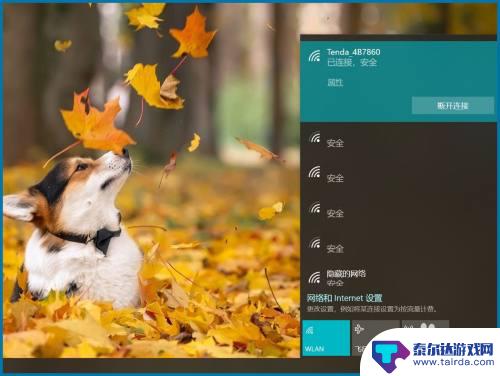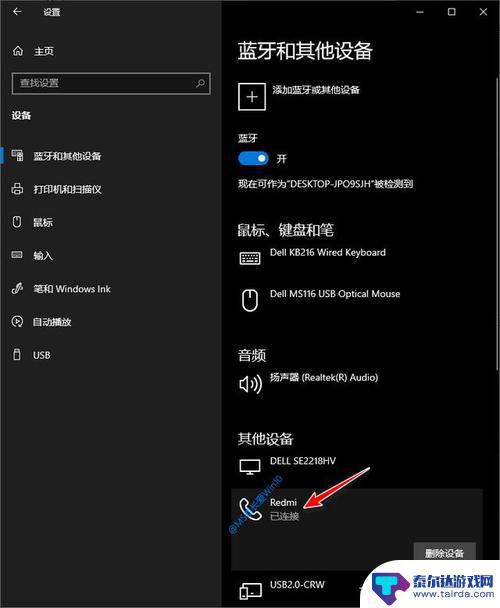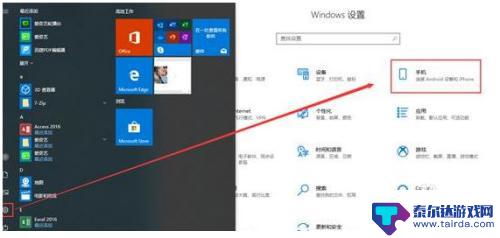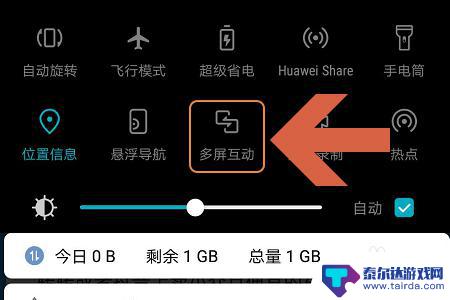小米手机如何放电脑上 win10笔记本电脑如何使用投影功能连接小米手机
小米手机如何放电脑上,如今小米手机已经成为人们生活中不可或缺的一部分,有时候我们可能会想要将手机上的内容显示在更大的屏幕上,以便与家人朋友一同分享或者更好地展示工作内容。在这种情况下,将小米手机与Win10笔记本电脑通过投影功能连接起来就成为了一个理想的选择。通过简单的操作,我们可以实现手机屏幕投射至电脑屏幕的功能,让我们能够更好地利用小米手机的各种功能和资源。接下来我们将介绍如何在Win10笔记本电脑上使用投影功能,以及如何将小米手机与电脑相互连接,带来更便捷的使用体验。
win10笔记本电脑如何使用投影功能连接小米手机
具体方法:
1打开电脑“设置”,点击进入“系统”。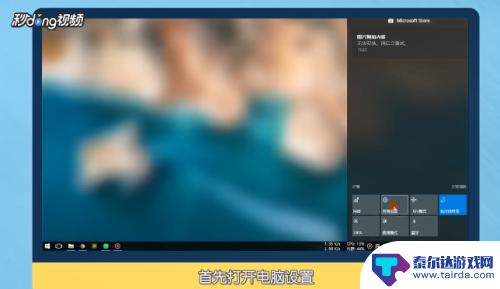 2找到“投影到这台电脑”。
2找到“投影到这台电脑”。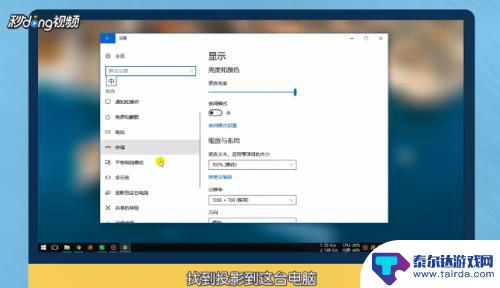 3在里面将开关设置为“所有位置可用”。
3在里面将开关设置为“所有位置可用”。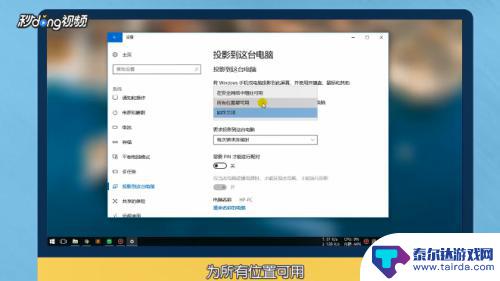 4打开手机“设置”应用。
4打开手机“设置”应用。 5点击“更多连接方式”进入无线显示。
5点击“更多连接方式”进入无线显示。 6开启开关,点击下方要连接的电脑即可。
6开启开关,点击下方要连接的电脑即可。 7总结如下。
7总结如下。
以上就是小米手机如何连接电脑的全部内容,如果还有不清楚的用户可以参考一下小编的步骤进行操作,希望能对大家有所帮助。
相关教程
-
小米手机怎样投屏 小米手机如何通过USB连接投屏到电脑
小米手机是目前市场上非常受欢迎的智能手机品牌之一,其强大的性能和丰富的功能备受用户青睐,其中投屏功能更是备受关注,许多用户想要了解小米手机如何通过USB连接投屏到电脑。投屏功能...
-
手机连接笔记本蓝牙有什么用 Win10电脑蓝牙如何与手机配对
随着科技的不断进步和发展,手机与笔记本电脑之间的连接方式也在不断改善,其中通过蓝牙连接手机与笔记本电脑已成为一种常见的方式。手机连接笔记本蓝牙具有诸多便利,能够实现文件传输、共...
-
苹果手机如何投射电脑 iphone手机如何连接投影电脑屏幕
苹果手机如何投射到电脑屏幕是许多用户关注的一个问题,通过连接投影电脑屏幕,用户可以在更大的屏幕上观看手机内容,方便实用。具体操作方法包括使用AirPlay功能或Lightnin...
-
手机连笔记本电脑怎么连接 荣耀手机和MagicBook电脑如何实现多屏协同连接
手机连笔记本电脑怎么连接,随着科技的不断发展和智能设备的普及,手机和笔记本电脑已经成为我们生活中不可或缺的工具,有时我们可能会遇到需要在手机和笔记本之间实现多屏协同连接的需求,...
-
手机显示已投屏,电脑没反应 手机投屏到win10电脑连接不上怎么办
在日常生活中,我们经常会遇到手机投屏到电脑连接不上的情况,当手机显示已投屏,但电脑却没有任何反应时,这时候我们该如何解决呢?特别是当我们想将手机投屏到Win10电脑时,却遇到连...
-
华为手机怎么投屏到笔记本电脑上去 华为手机如何实现投屏到电脑
华为手机是一款功能强大的智能手机,不仅拥有出色的摄像功能和性能,还具有便捷的投屏功能,很多用户想要将华为手机上的内容投射到笔记本电脑屏幕上,以便更好地展示和分享。华为手机如何实...
-
苹果手机怎么瞬间加速 iPhone反应慢怎么提速
在现代生活中,苹果手机以其流畅的操作体验和出色的性能广受用户喜爱,随着使用时间的增加,许多用户会发现自己的iPhone反应变得迟缓,影响了日常使用的便捷性。为了帮助大家更好地享...
-
苹果各手机分辨率 iPhone12分辨率是多少像素
iPhone 12是苹果公司最新推出的一款智能手机,其分辨率是2532 x 1170像素,这一分辨率使得iPhone 12在显示画面细腻清晰的同时,也能够呈现更加真实的色彩和更...
-
两个苹果手机登陆同一个id怎么关闭同步 两部苹果手机用一个id帐号怎么取消同步
当我们拥有两部苹果手机并且使用相同的Apple ID登陆时,很可能会遇到同步的问题,如果你想关闭两部手机之间的同步,可以通过简单的操作来实现。同样地如果想取消两部手机之间的同步...
-
oppo手机怎么关闭全屏搜索 OPPO手机如何关闭全局搜索
OPPO手机全屏搜索功能在一些情况下可能会给用户带来困扰,例如误触或者不需要全局搜索的场景,如何关闭OPPO手机的全屏搜索功能呢?在使用OPPO手机时,用户可以通过简单的操作来...